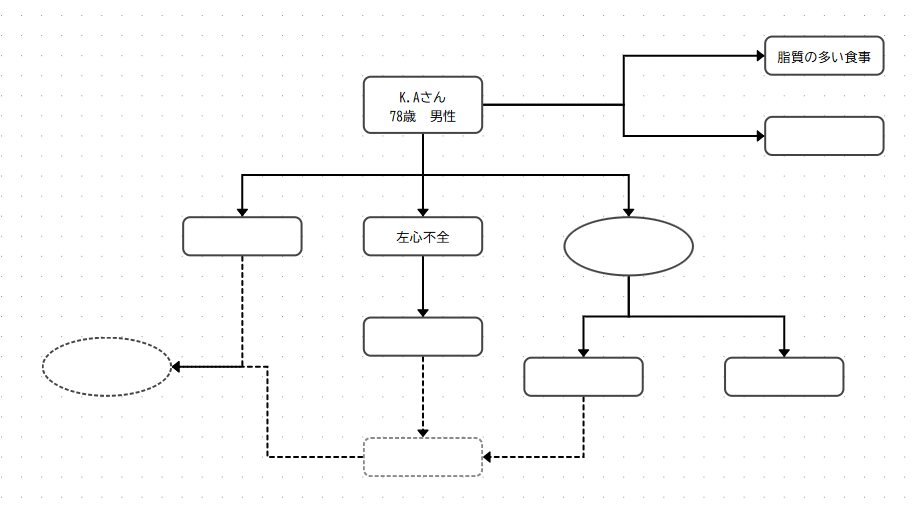関連図描画ツールの使い方
このページでは、関連図描画ツールの使い方を説明します。直感的な操作なので、説明を見なくても、とりあえず使ってみるのもありです
使い方動画もあるので、文章が読むのが面倒くさい学生さんや、見た方が分かりやすい学生さんは、動画をご視聴ください
ステップ1:ノードを追加する
「ノードを追加」ボタンをクリックすると新しいノードが追加されます
他にも ↓ このような種類のノードがあります

関連図にはローカルルールがあるので、ぜひノードを使い分けてください
ステップ2:文字を入力する
ノードをクリックすると文字を入力できるようになります
患者情報などを入れていきましょう!

ステップ3:ノードを接続する
枠の中点にカーソルを合わせると、カーソルが十字になります

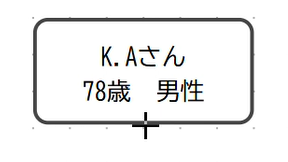
その状態でドラッグして繋ぎたいノードに持っていくと線をつなげます
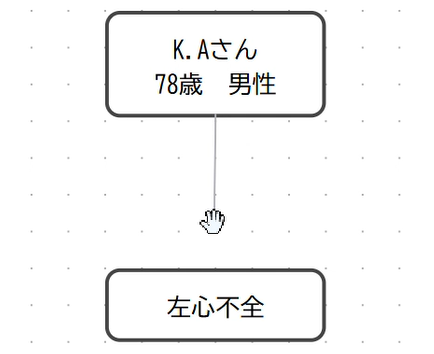
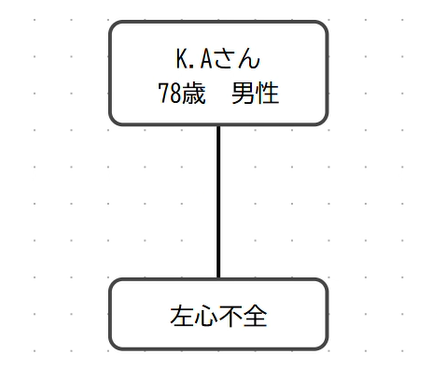
上下左右どこからでもつなぐことができます
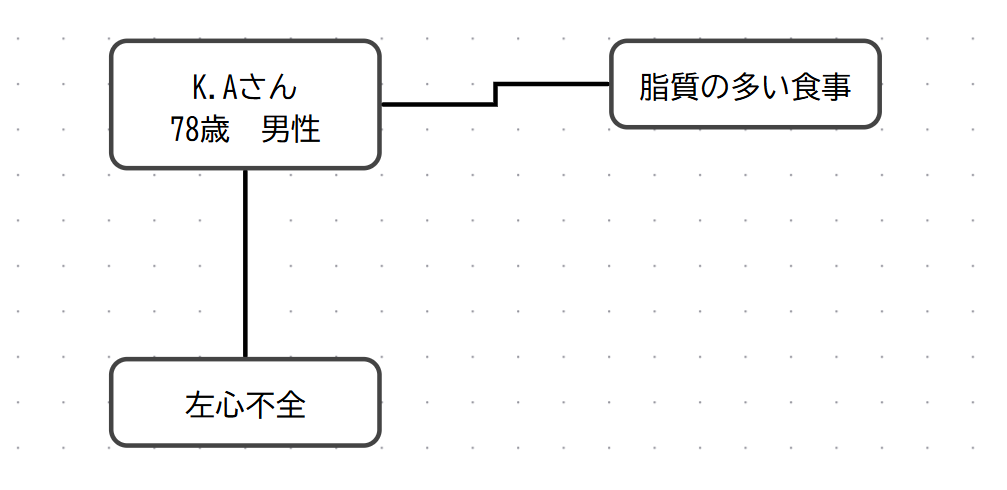
ステップ4:矢印の変更
つないだ線を右クリックすると矢印になります。矢印を右クリックすると点線矢印になり、さらに右クリックすると、矢印は消えます
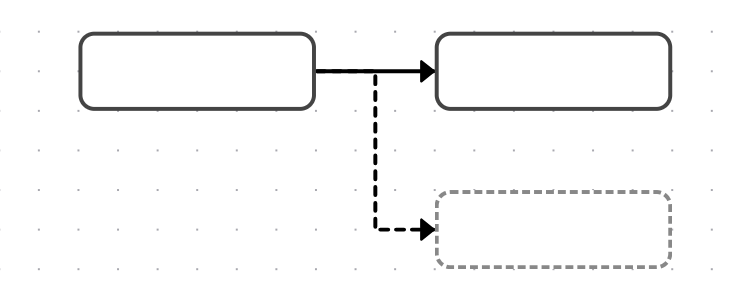
ステップ5:オリジナル矢印にしたい場合
矢印が自分の思うように引けなかった場合は分岐ノードを使いましょう
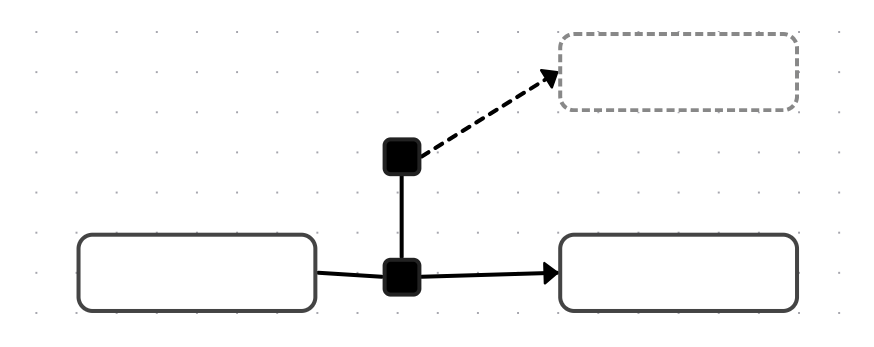
大きい黒い点の分岐ノードの位置を動かすことで、どのような矢印でも引けるようになります。
矢印を引き終わったら、分岐ノードを右クリックして「キャンセル」を選択することで、分岐ノードを小さくできます
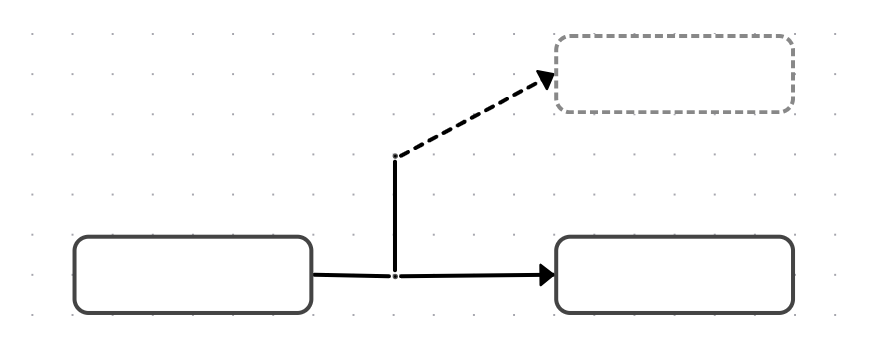
ステップ6:好きに配置して保存
ノードは右クリックで消すことができます。ドラッグで好きなように配置できたら、スクショして保存しましょう!(画像は適当につないでみたやつです)